У навигатора Waze, как в версии для смартфона, так и для бортовой мультимедийной системы авто, предусмотрен целый ряд дополнительных функций. Есть, в частности и преобразование текста в речь.
Фича это весьма практичная, потому пользуются ею многие водители. Но, как показывает практика, преобразование текста в речь у Waze частенько подглючивает.
Обычно, такого рода проблемки устраняются путем очистки кэша приложения. И на Android делается это легко. Но вот, к примеру, в Waze для iPhone с этим несколько сложнее, равно, как и в CarPlay или в Android Auto.
Просто потому, что программный механизм TTS (Text-to-Speech) у Waze встроенный и непосредственно через интерфейс кэш просто так не очистить. Но тоже можно. И сейчас расскажем, как это делается. Итак,..
что делать, когда глючит преобразование текста в речь в Waze
Значит, повторимся, в большинстве случаев проблема устраняется посредством процедуры удаления данных и очистки кэша приложения. В Android-версии Waze — всё стандартно — соответствующие кнопки находятся на экране «О приложении» (Настройки > Приложения > Waze > О приложении > Очистить кэш, Очистить данные).
Если же Waze у вас установлен на iPhone, в CarPlay или Android Auto, то процедура очистки кэша программы преобразования текста в речь выполняется посредством специальных команд, которые вводятся через iPhone или Android-смартфон, соответственно. А для этого:
- для начала проверяем версию Waze в смартфоне и, если доступна более свежая, то обновляем приложение;
- далее открываем Waze и в строке поиска адреса (сверху) вводим код cc@tts
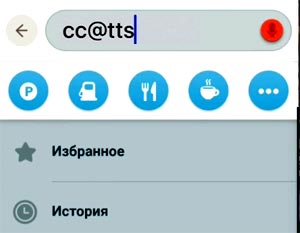
- тапаем кнопу поиска и просто ожидаем завершения процедуры очистки кэша TTS (длится она, как правило, меньше минуты, но иногда надо подождать чуть дольше).
Как пишут по этому поводу сами разработчики,..
«когда функция преобразования текста в речь не работает должным образом, возможно, надо очистить кеш TTS в приложении и принудительно загрузить его с сервера. Любые странные отклонения также можно попробовать исправить путем принудительного обновления приложения до последней версии».
Напомним также, что описанным выше способом можно запустить также процедуру отладки механизма преобразования текста в речь. Только для этого в строке поиска надо ввести команду dbg@tts. Но если эту команду ввести два раза подряд, то TTS отключится. А включить (или снова выключить) её можно командой ##@tts.
[irp]
